Содержание
- 1 Причины
- 2 Проверяем скорость интернета
- 3 Обновление плеера
- 4 Обновление обозревателя
- 5 Блокировка баннеров
- 6 Другие решения
- 7 Возможные проблемы при запуске видео
- 8 Установка Flash Player
- 9 Как обновить Flash Player
- 10 Если Flash Player отключён
- 11 Другие проблемы
- 12 Возможные проблемы при запуске видео
- 13 Установка Flash Player
- 14 Как обновить Flash Player
- 15 Если Flash Player отключён
- 16 Другие проблемы
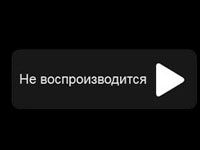
В социальной сети ВКонтакте можно смотреть видео и слушать музыку. Иногда возникают проблемы с воспроизведением. Почему? На то есть ряд популярных причин. Рассмотрим ситуацию на примере Яндекс Браузера.
Причины
Вдруг аудио- или видеозапись резко перестала грузиться и играть. Паниковать не стоит. Для начала нужно определиться с корнем проблемы, то есть её причиной. Яндекс Браузер не воспроизводит музыку Вконтакте, если:
- Скорость соединения слишком низкая.
- Версия флеш плеера устарела.
- На ПК вирусы.
- Сбои в самой соцсети.
Проверяем скорость интернета
Если страницы браузера загружаются быстро, то соединение должно быть хорошим. Чтобы удостовериться в этом, воспользуйтесь специальными сервисами, которые помогают определить точную скорость интернета. Это можно сделать даже через сервис Яндекса. Переходим по ссылке: https://yandex.ru/internet, и жмём на жёлтую кнопку «Измерить».
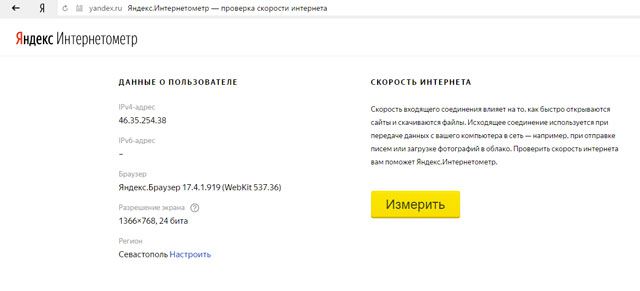
Если скорость низкая, поставьте видео на паузу. Оно должно постепенно загрузиться: полностью или частично. Не лишним будет перезапустить роутер, если вы пользуетесь Wi-Fi, так как это устройство может тоже зависать, особенно если его давно не выключали. Не исключены также проблемы в сети провайдера. Обратитесь тогда в службу поддержки.
Обновление плеера
Браузер воспроизводит видео с помощью Adobe Flash Player. Его устаревшая версия или вовсе его отсутствие (редкое явление) также могут провоцировать сбои в проигрывании. Для начала проверьте, включён ли плеер. Вы его могли случайно выключить. Он может быть отключён защитником Windows или антивирусом, а также из-за каких-либо сбоев в системе.
Флеш плеер должен регулярно обновляться, поэтому не забывайте время от времени устанавливать обновления вручную, если по какой-то причине автоматические обновления в вашем браузере отключены или не сработали.
Перед установкой обновлений или нового флеш плеера деинсталляция прежнего не требуется.
2.Переходим по ссылке: https://get.adobe.com/ru/flashplayer/. Это официальный ресурс, которому можно доверять. Сервис устроен таким образом, что версия Adobe Flach Player, необходимая ПК, сама определяется. Вам лишь остается нажать на кнопку «Установить сейчас».
3.Если не хотите загружать McAfee, снимите галочку.
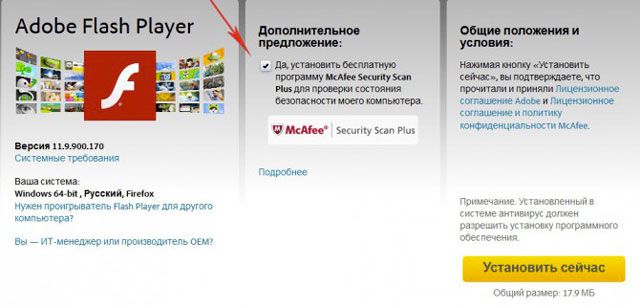
4.Как только файл загрузится, откройте его двойным щелчком мыши.
5.Разрешите установщику внести изменения в работе компьютера.
6.После этих действий, вы получите самый последний релиз Флэш. Теперь браузер сможет воспроизвести музыку и видео.
В Яндекс Браузере плагин для воспроизведения музыки и видео может быть также заблокирован. Чтобы восстановить работу, зайдите в настройки и выберите раздел «Дополнения». В самом низу вкладки будет стоять пункт «Блокировка флэш-баннеров и видео». Его и нужно отключить.
Обновление обозревателя
Если обновление плагина не помогло или если у вас стоит его актуальная версия, возможно, дело в браузере – его обновлять тоже нужно. Яндекс Браузер обновляется сам в автоматическом режиме. Однако разные случаи бывают. Обновление может не произойти вследствие работы антивируса, защитника Windows или вирусного ПО. ВКонтакте аудиозаписи также не воспроизводятся из-за недостающих элементов в обозревателе.
Ручное обновление – простая процедура. В этом вы сейчас убедитесь.
1.Жмём на иконку из трёх линий. В выпадающем меню выбираем пункт «Дополнительно».
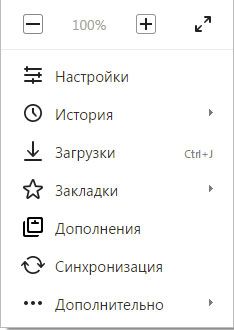
2.В следующем списке открываем раздел «О браузере». Во вкладке будет показана основная информация об обозревателе. Если обновлений не требуется, будет написано следующее: «Вы используете актуальную версию». Если апгрейд нужен, просто нажмите на кнопку «Обновить».

Блокировка баннеров
Если у вас не проигрывается видео или музыка, то вполне возможно, что всему виной – установленные ранее дополнения, в частности, блокировщик рекламы.
- Откройте раздел «Дополнения» через меню (иконка из трёх линий).
- Пролистайте перечень до категории «Безопасность».
- Отыщите дополнение «Блокировать баннеры и видео». Передвиньте квадрат на позицию Off. Проверьте, играет ли аудио ВКонтакте теперь.
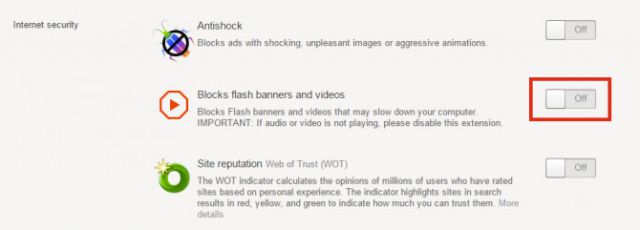
Другие решения
На вашем ПК могут находиться вирусы. Это также может служить причиной того, что музыка ВКонтакте не загружается. Целесообразным решением станет сканирование системы при помощи антивируса. Не забудьте также перед этим обновить базы сигнатур. Устаревшая версия антивируса может пропустить вредоносный файл и тогда сканирование будет напрасным.
Если вирус будет найден, удалите его. Затем проверьте, проигрывает ли браузер музыку.
Музыка не включается в социальной сети также из-за сбоев на самих серверах компании. В этом случае ничего больше не остаётся, как ждать, пока сайт не восстановит свою работу, а затем включить композицию заново.
Если в социальной сети ВКонтакте не работает музыка, сразу проверяйте соединение. Если с ним всё в порядке, переходите к другим способам решения проблемы. Скорее всего, вам нужно обновить плагин Flash Player или сам браузер.

Проблема с воспроизведением видео в онлайн-режиме достаточно распространена для браузеров. Причины неполадок могут быть разные, но часто происходят из-за вовремя не обновлённого программного обеспечения. Также причиной могут быть и сторонние программы.
Возможные проблемы при запуске видео
При работе или поиске информации в интернете могут возникнуть проблемы. Особенно это касается просмотра видео, которые более чувствительны к неполадкам в сети или на компьютере, чем картинки или текст. Проблемы могут быть следующие:
- при клике на видео оно не воспроизводится или появляется пустой экран;
- видео проигрывается, но тормозит;
- одно и то же видео по-разному воспроизводится на разных браузерах;
- при воспроизведении браузер выдаёт ошибку и отключается.
Причины возникновения проблем с воспроизведением
Причин для некорректного воспроизведения существует очень много. На практике чаще всего встречаются:
- устаревший Flash Player или его отсутствие;
- проблема с работой конкретного плеера на одном из сайтов;
- высокая нагрузка на сервере тоже влияет на воспроизведение видео, особенно часто эта проблема появляется при просмотре видео в социальных сетях. Здесь неполадки со стороны разработчика и пользователь не сможет решить её самостоятельно;
- проблемы с доступом, например, на YouTube закрывают некоторые видео для просмотра в конкретной стране или автор канала ограничивает доступ;
Установка Flash Player
99% проблем с воспроизведением видео (а также музыки и другого мультимедийного контента) связано с тем, что Flash Player не установлен или его версия устарела. Обычно сразу появляется соответствующее предупреждающее сообщение, но иногда происходит сбой.
Adobe Flash Player — бесплатный плагин, скачать его можно с официального сайта программы.
- Переходим на ресурс, снимаем флажки с дополнительного программного обеспечения и нажимаем «Установить». Начнётся скачивание загрузчика.
Прекращение загрузки может произойти из-за отключения интернета, но в большинстве случаев не начинается заново после подключения к сети.
Рекомендуется выбирать автоматическое обновление Adobe. Если выберете уведомление перед установкой, придётся следить за активностью этой программы. Если же выберете «никогда не проверять обновления» — в будущем могут появиться сбои и неполадки в работе утилиты.
Видео: почему видео воспроизводится «рывками» в браузере Google Chrome
Как обновить Flash Player
Чтобы обновить Flash Player, нужно выполнить те же действия, что и при установке. Но в некоторых случаях это может не решить проблему с воспроизведением. Тогда придётся устанавливать плагин сначала:
- Открываем панель управления.
- Выбираем «Установка и удаление программ».
- Ищем в списке Adobe Flash Player.
Если Flash Player отключён
Flash Player — плагин, который устанавливается в браузер, и по каким-то причинам он может просто отключиться. Это происходит из-за сбоя в работе обозревателя, ошибки антивируса и т. д.
Включение Flash Player в Opera, «Яндекс.Браузере» и Google Chrome
- В адресной строке пишем «browser://plugins» (chrome:plugins в Google Chrome) и жмём Enter.
- Ищем в списке нужный плагин.
- Если он выключен, нажимаем «Включить».
Видео: включение Flash Player в «Яндекс.Браузере»
Действия по включению Flash Player для Firefox
- Нажимаем на меню в правом верхнем углу.
- Выбираем «Дополнения».
- Переходим на «Плагины».
- Находим Flash Player, в Mozilla Firefox он называется Shockwave Flash.
Включение Flash Player в браузере Internet Explorer
- Открываем «Настройки» (шестерёнка в правом верхнем углу).
- Выбираем управление дополнениями.
- Жмём «Панели инструментов и расширения».
- Щёлкаем правой кнопкой мышки на Flash Player.
- Выбираем «Включить».
Flash Player в Microsoft Edge
- Нажимаем на значок трёх точек в правом верхнем углу.
- Жмём на «Настройки».
- Прокручиваем список вниз и выбираем «Посмотреть дополнительные параметры».
- Находим «Использовать проигрыватель Adobe Flash Player».
- Переключаем рычажок в положение «Вкл.».
Другие проблемы
Если установка Flash Player не помогла исправить проблему, то попробуйте решить её с помощью следующих действий:
- обновить браузер до последней версии, почистить кэш и cookie;
- проверить систему на наличие вирусов;
- если видео проигрывается, но тормозит — не хватает скорости, нужно поставить воспроизведение на паузу и подождать, пока ролик прогрузится до конца;
- закрыть лишние файлы и программы, кроме браузера с открытым видео, и попробовать воспроизвести видео снова;
- поискать ролик на другом ресурсе, так как проблема может быть в самом сайте.
В большинстве случаев проблемы с воспроизведением видео в браузере возникают из-за неполадок с флеш-плеером, поэтому его переустановка или обновление должно решить проблему. Не забывайте время от времени чистить историю и кэш, поставьте хорошую защиту от вирусов. Это поможет предотвратить множество проблем.

Проблема с воспроизведением видео в онлайн-режиме достаточно распространена для браузеров. Причины неполадок могут быть разные, но часто происходят из-за вовремя не обновлённого программного обеспечения. Также причиной могут быть и сторонние программы.
Возможные проблемы при запуске видео
При работе или поиске информации в интернете могут возникнуть проблемы. Особенно это касается просмотра видео, которые более чувствительны к неполадкам в сети или на компьютере, чем картинки или текст. Проблемы могут быть следующие:
- при клике на видео оно не воспроизводится или появляется пустой экран;
- видео проигрывается, но тормозит;
- одно и то же видео по-разному воспроизводится на разных браузерах;
- при воспроизведении браузер выдаёт ошибку и отключается.
Причины возникновения проблем с воспроизведением
Причин для некорректного воспроизведения существует очень много. На практике чаще всего встречаются:
- устаревший Flash Player или его отсутствие;
- проблема с работой конкретного плеера на одном из сайтов;
- высокая нагрузка на сервере тоже влияет на воспроизведение видео, особенно часто эта проблема появляется при просмотре видео в социальных сетях. Здесь неполадки со стороны разработчика и пользователь не сможет решить её самостоятельно;
- проблемы с доступом, например, на YouTube закрывают некоторые видео для просмотра в конкретной стране или автор канала ограничивает доступ;
Установка Flash Player
99% проблем с воспроизведением видео (а также музыки и другого мультимедийного контента) связано с тем, что Flash Player не установлен или его версия устарела. Обычно сразу появляется соответствующее предупреждающее сообщение, но иногда происходит сбой.
Adobe Flash Player — бесплатный плагин, скачать его можно с официального сайта программы.
- Переходим на ресурс, снимаем флажки с дополнительного программного обеспечения и нажимаем «Установить». Начнётся скачивание загрузчика.
Прекращение загрузки может произойти из-за отключения интернета, но в большинстве случаев не начинается заново после подключения к сети.
Рекомендуется выбирать автоматическое обновление Adobe. Если выберете уведомление перед установкой, придётся следить за активностью этой программы. Если же выберете «никогда не проверять обновления» — в будущем могут появиться сбои и неполадки в работе утилиты.
Видео: почему видео воспроизводится «рывками» в браузере Google Chrome
Как обновить Flash Player
Чтобы обновить Flash Player, нужно выполнить те же действия, что и при установке. Но в некоторых случаях это может не решить проблему с воспроизведением. Тогда придётся устанавливать плагин сначала:
- Открываем панель управления.
- Выбираем «Установка и удаление программ».
- Ищем в списке Adobe Flash Player.
Если Flash Player отключён
Flash Player — плагин, который устанавливается в браузер, и по каким-то причинам он может просто отключиться. Это происходит из-за сбоя в работе обозревателя, ошибки антивируса и т. д.
Включение Flash Player в Opera, «Яндекс.Браузере» и Google Chrome
- В адресной строке пишем «browser://plugins» (chrome:plugins в Google Chrome) и жмём Enter.
- Ищем в списке нужный плагин.
- Если он выключен, нажимаем «Включить».
Видео: включение Flash Player в «Яндекс.Браузере»
Действия по включению Flash Player для Firefox
- Нажимаем на меню в правом верхнем углу.
- Выбираем «Дополнения».
- Переходим на «Плагины».
- Находим Flash Player, в Mozilla Firefox он называется Shockwave Flash.
Включение Flash Player в браузере Internet Explorer
- Открываем «Настройки» (шестерёнка в правом верхнем углу).
- Выбираем управление дополнениями.
- Жмём «Панели инструментов и расширения».
- Щёлкаем правой кнопкой мышки на Flash Player.
- Выбираем «Включить».
Flash Player в Microsoft Edge
- Нажимаем на значок трёх точек в правом верхнем углу.
- Жмём на «Настройки».
- Прокручиваем список вниз и выбираем «Посмотреть дополнительные параметры».
- Находим «Использовать проигрыватель Adobe Flash Player».
- Переключаем рычажок в положение «Вкл.».
Другие проблемы
Если установка Flash Player не помогла исправить проблему, то попробуйте решить её с помощью следующих действий:
- обновить браузер до последней версии, почистить кэш и cookie;
- проверить систему на наличие вирусов;
- если видео проигрывается, но тормозит — не хватает скорости, нужно поставить воспроизведение на паузу и подождать, пока ролик прогрузится до конца;
- закрыть лишние файлы и программы, кроме браузера с открытым видео, и попробовать воспроизвести видео снова;
- поискать ролик на другом ресурсе, так как проблема может быть в самом сайте.
В большинстве случаев проблемы с воспроизведением видео в браузере возникают из-за неполадок с флеш-плеером, поэтому его переустановка или обновление должно решить проблему. Не забывайте время от времени чистить историю и кэш, поставьте хорошую защиту от вирусов. Это поможет предотвратить множество проблем.
